Zusammenstellungen Dialog
Im Dialog Zusammenstellungen können Sie Zusammenstellungen erstellen, ändern und löschen.
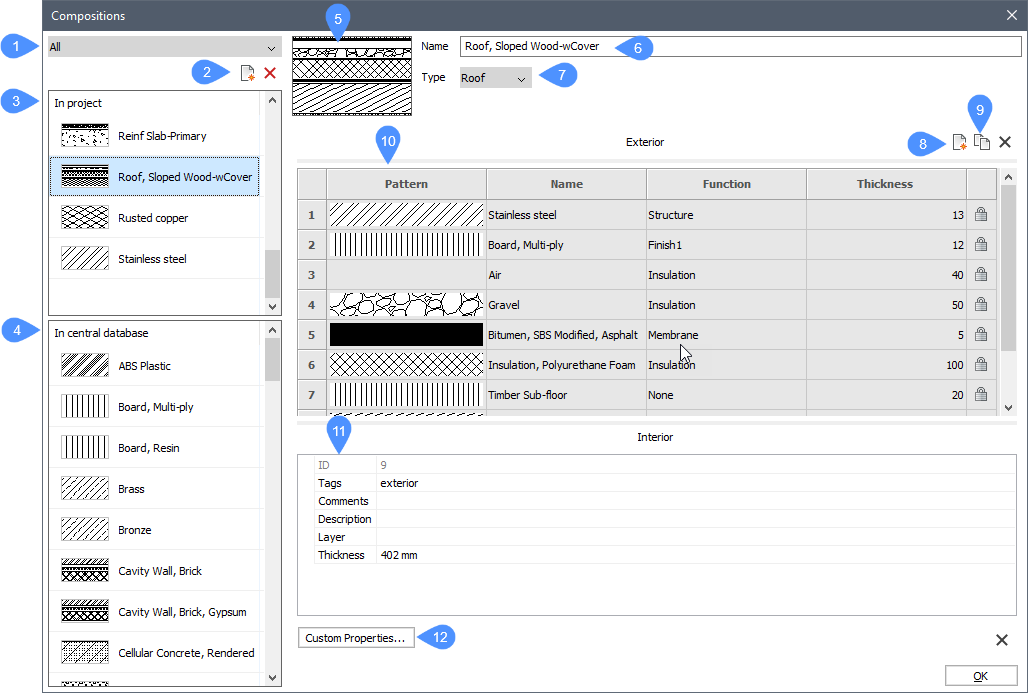
- Auswahl der Kategorie der Zusammenstellung
- Neue Zusammenstellung
- In Projekt
- In zentraler Datenbank
- Vorschaubereich
- Name
- Typ
- Schicht hinzufügen
- Schicht duplizieren
- Struktur-Raster
- Eigenschaften-Raster
- Benutzerdefinierte Eigenschaften
Auswahl der Kategorie der Zusammenstellung
Zusammenstellungskategorien werden verwendet, um die Liste der Zusammenstellungen zu filtern.
Klicken Sie auf die Dropdown-Schaltfläche und wählen Sie eine der verfügbaren Kategorien aus: Alle, Generisch, Dach, Platte und Wand.
Neue Zusammenstellung
Klicken Sie auf diese Schaltfläche, um eine neue Zusammenstellung zu erstellen.
In Projekt
Zeigt die Zusammenstellungen der ausgewählten Kategorie in der Projektdatenbank an.
In zentraler Datenbank
Zeigt die Zusammenstellungen der ausgewählten Kategorie in der zentralen Datenbank an.
Klicken Sie mit der rechten Maustaste auf eine Zusammenstellung, um eine neue Zusammenstellung hinzuzufügen, zu duplizieren, zu löschen oder in ein Projekt zu kopieren.
Vorschaubereich
Zeigt die Vorschau der ausgewählten Zusammenstellung an.
Name
Zeigt den Namen der ausgewählten Zusammenstellung an. Sie können den Standardnamen ändern.
Typ
Zeigt die Kategorie für die ausgewählte Komposition an. Sie können auf die Dropdown-Schaltfläche klicken und eine neue Kategorie auswählen. Die verfügbaren Kategorien sind: Generisch, Dach, Platte und Wand.
Schicht hinzufügen
Öffnet den Dialog Technische Materialien, in dem Sie ein Material aus der Bibliothek oder Projektdatenbank auswählen können.
Schicht duplizieren
Fügt eine Kopie der ausgewählten Schicht ein.
Struktur-Raster
Zeigt das Material und die Objekthöhe der Zusammenstellung-Schichten an. Die Schicht oben (außen) wird auf die Referenz des Volumenkörpers angewendet.
Die Schichten einer Zusammenstellung sind von außen (oben) nach innen (unten) geordnet. Sie können die Schichtnummer an die gewünschte Position ziehen, um die Schichtreihenfolge zu ändern.
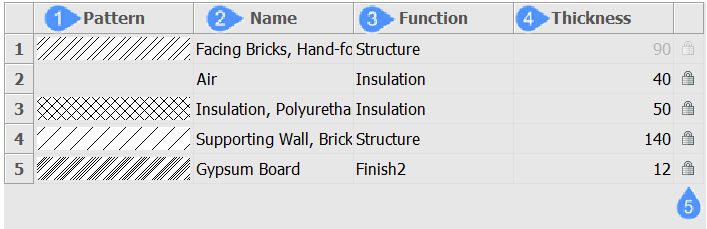
- Muster
- Name
- Funktion
- Objekthöhe
- Objekthöhe sperren/entsperren
- Muster
- Zeigt eine Vorschau der Schicht an. Doppelklicken Sie auf das Feld Muster, um das Erscheinungsbild im Dialog Technische Materialien zu ändern.
- Name
- Zeigt den Namen der Schicht an. Doppelklicken Sie auf das Feld Name, um es im Dialog Technische Materialien zu ändern.
- Funktion
- Sie können eine Funktion aus der Dropdown-Liste auswählen. Die verfügbaren Funktionen sind: Keine, Struktur, Untergrund, Isolierung, Endbearbeitung1, Endbearbeitung2 und Membran.
- Objekthöhe
- Klicken Sie auf das Feld Objekthöhe, um die Objekthöhe einer Schicht zu ändern.Note: Sie können die Objekthöhe der Schicht nur ändern, wenn die Eigenschaft Variable Stärke im Dialog Technische Materialien auf Ja eingestellt ist.
- Objekthöhe sperren/entsperren
- Sie können auf die Schaltfläche Sperren/Entsperren klicken, um den Status zu ändern.Note: Nur eine Schicht in einer Zusammenstellung kann eine nicht gesperrte Objekthöhe haben. Als Ergebnis kann die Gesamt-Objekthöhe einer Zusammenstellung folgende Werte annehmen:
- Fixiert: Alle Schichten haben gesperrte Objekthöhen.
- Minimal: Die Zusammenstellung enthält mindestens zwei Schichten und eine Schicht hat eine nicht gesperrte Objekthöhe. Die Mindest-Objekthöhe entspricht der Summe der Objekthöhen der gesperrten Schichten.
- Frei: Die Zusammenstellung enthält eine einzelne Schicht mit einer unverschlossenen Objekthöhe.
Note: Die Objekthöhe einer Schicht kann nur entsperrt werden, wenn die Eigenschaft Variable Stärke im Dialog Technische Materialien auf Ja eingestellt ist.
Eigenschaften-Raster
Zeigt die Eigenschaften der ausgewählten Zusammenstellung wie Bezeichner, Kommentare, Beschreibung, Layer, Objekthöhe und Benutzerdefiniert an.
- Bezeichner
- Wählen Sie das Feld Bezeichner aus und geben Sie neue Bezeichner ein, getrennt durch Kommas. Bei Bezeichner wird zwischen Groß- und Kleinschreibung unterschieden.
Klicken Sie neben dem Feld Bezeichner auf die Schaltfläche Durchsuchen, um den Dialog Bezeichner zu öffnen.
- Kommentare
- Optional können Sie der ausgewählten Zusammenstellung Kommentare hinzufügen.
- Beschreibung
- Optional können Sie der ausgewählten Zusammenstellung eine Beschreibung hinzufügen.
- Layer
- Optional können Sie der ausgewählten Zusammenstellung einen Layer aus der Dropdown-Liste zuweisen.
- Objekthöhe
- Die Gesamt-Objekthöhe der Zusammenstellung entspricht der Summe der Objekthöhen der einzelnen Schichten.
Benutzerdefinierte Eigenschaften
Öffnet den Dialog Wähle/Erstelle eine benutzerdefinierte Eigenschaft. Sie können benutzerdefinierte Eigenschaften für Zusammenstellungen hinzufügen.

